Kako pisati od desne proti levi v Microsoft Office 2016, 2019/365?

Naučite se preklopiti s tipkovnic LTR na RTL v programu Microsoft Word in Outlook.
Ko prihaja vzdušje božične sezone 2023 , pogosto vidimo vse ulice okrašene s številnimi znanimi predmeti, kot so: borovci, Božiček, snežak,... Da bi se zlili z božičnim vzdušjem, je Facebook trenutno izdal veliko vrst izjemno lepih foto okvirjev na to temo, ki jih lahko uporabniki izberejo in vstavijo v svoje fotografije profila.
Da bi ljudem pomagali preprosto in hitro izbrati in v svoje Facebook avatarje vstaviti foto okvirje z božično tematiko . Danes bo Download.vn predstavil članek o tem, kako dodati božični okvir vaši profilni fotografiji na Facebooku . Oglejte si ga.
Kako dodati božične okvirje Facebook avatarju v računalniku
Korak 1:
Najprej bomo dostopali in se prijavili v Facebook v brskalniku na našem računalniku, nato pa odprli našo osebno stran .
2. korak:
Kliknite ikono kamere v spodnjem desnem kotu vaše slike profila na Facebooku.
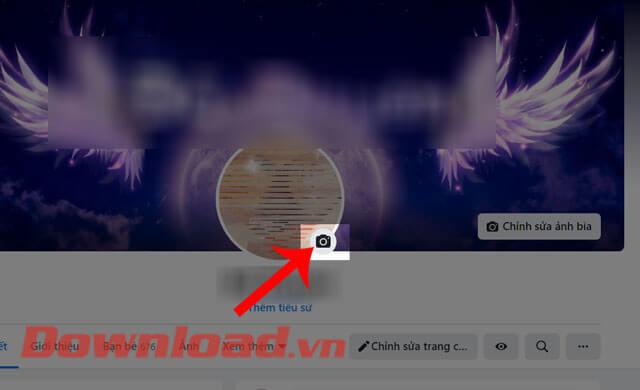
3. korak:
Zdaj se na zaslonu prikaže okno Posodobi avatar , kliknite gumb Dodaj okvir .
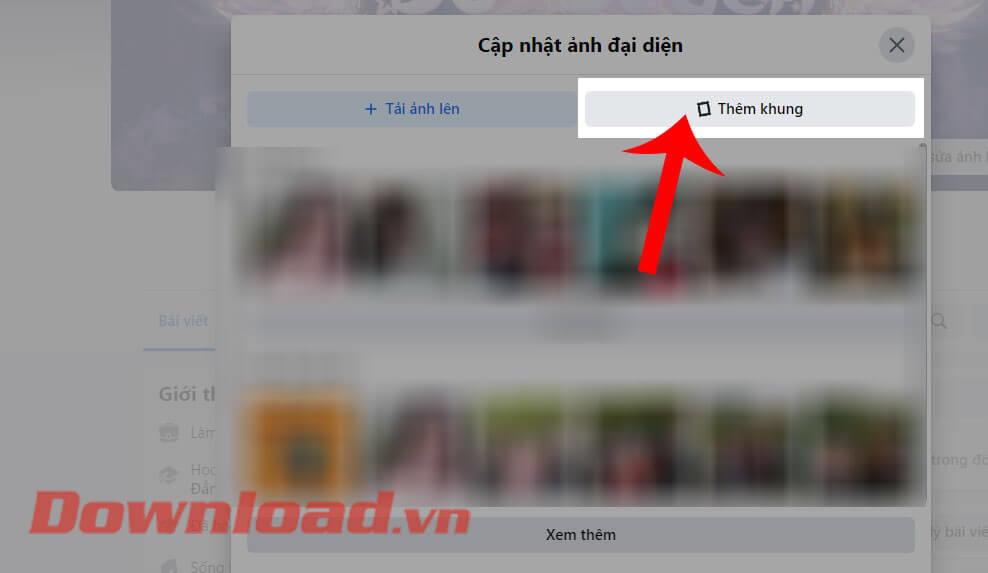
4. korak:
Kliknite iskalno polje na levi strani zaslona in nato vnesite eno od ključnih besed, kot je: " Božič, Noel, Vesel božič ".
5. korak:
Izberite božični okvir , ki ga želite vstaviti v sliko profila na Facebooku.

6. korak:
Nastavite čas za nov avatar in kliknite gumb Uporabi kot avatar .
Tukaj bo na voljo več časovnih obdobij, med katerimi lahko ljudje izbirajo, kot so: 1 ura, 1 dan, 1 teden, 1 mesec, nikoli,
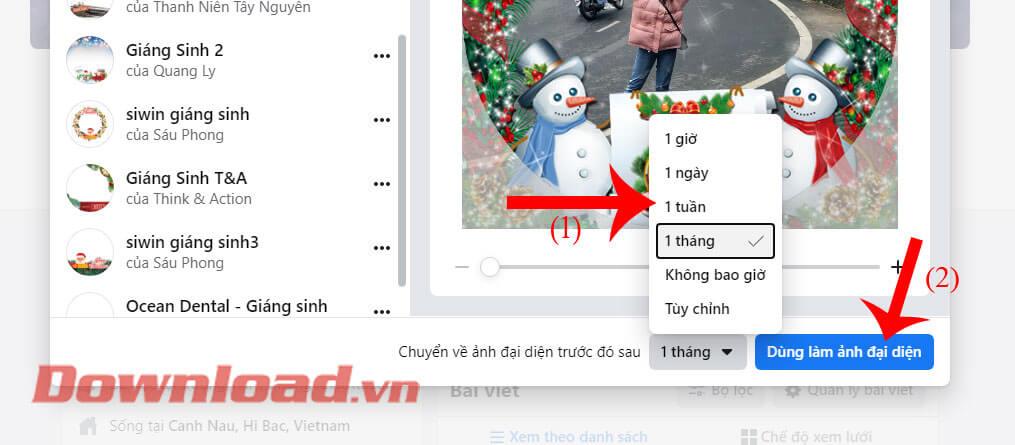
7. korak:
Ko se vrnemo na vmesnik osebne strani , bomo videli, da je bil naš avatar spremenjen.

Kako vstaviti božični okvir v profilno sliko na Facebooku v telefonu
Korak 1:
Odprite aplikacijo Facebook v telefonu in nato odprite svojo Facebook osebno stran .
2. korak:
Zdaj na vaši osebni strani kliknite svojo fotografijo avatarja .
3. korak:
Nato kliknite Dodaj okvir .
4. korak: Dotaknite se iskalnega polja na vrhu zaslona in vnesite eno od ključnih besed, kot je: vesel božič, Noel, božič.
5. korak:
Izberite okvir z božično tematiko , ki vam je všeč.

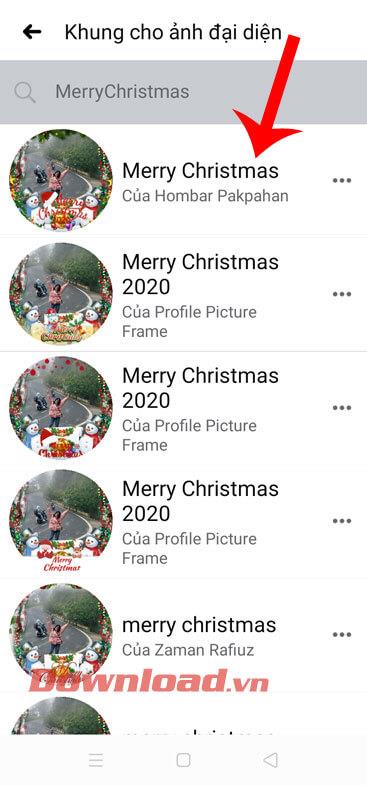
6. korak:
Kliknite gumb Zapusti začasno (če ne želite trajno zapustiti te slike avatarja), nato izberite čas, ko želite zapustiti to sliko avatarja.

7. korak:
Kliknite gumb Shrani v zgornjem desnem kotu zaslona.
8. korak:
Nazadnje, ko se vrnete na svoj profil na Facebooku, boste videli, da je vaša profilna slika dodana okvirjem z božično tematiko.

Želim vam uspeh!
Naučite se preklopiti s tipkovnic LTR na RTL v programu Microsoft Word in Outlook.
Navodila za ustvarjanje podnapisov za videoposnetke s programom CapCut, Kako ustvariti podnapise v programu Capcut ni težko. Ta članek vam bo pokazal najenostavnejši način za vklop podnapisov v Capcutu.
Kako pošiljati sporočila z besednimi učinki v Facebook Messengerju? Odkrijte, kako enostavno namestiti in uporabljati besedne učinke na Facebook Messengerju.
Kako spremeniti ozadje fotografije v Canvi, enostavni koraki za spreminjanje ozadja fotografij.
Navodila za skrivanje sporočil Messengerja, ne da bi jih morali izbrisati. Če želite skriti sporočila Messengerja s funkcijo shranjevanja aplikacije, vendar ne veste, kako to storiti.
Navodila za poslušanje glasbe na Google Zemljevidih Trenutno lahko uporabniki potujejo in poslušajo glasbo z aplikacijo Google Zemljevid na iPhoneu. Danes vas vabi WebTech360
Navodila za uporabo LifeBOX - Viettelova spletna storitev za shranjevanje, LifeBOX je na novo uvedena spletna storitev za shranjevanje podjetja Viettel s številnimi vrhunskimi funkcijami
Kako posodobiti status v Facebook Messengerju? Facebook Messenger v najnovejši različici ponuja uporabnikom izjemno uporabno funkcijo: spreminjanje
Navodila za igro s kartami Werewolf Online na računalniku, Navodila za prenos, namestitev in igranje Werewolf Online na računalnik preko izjemno preprostega LDPlayer emulatorja.
Navodila za brisanje zgodb, objavljenih na Instagramu. Če želite izbrisati zgodbo na Instagramu, pa ne veste, kako? Danes WebTech360








